windows防火墙提示无法更改某些设置怎么解决
编辑:chenbx123 来源:U大侠 时间:2018-01-29
4、找到“服务”,双击打开,如图:
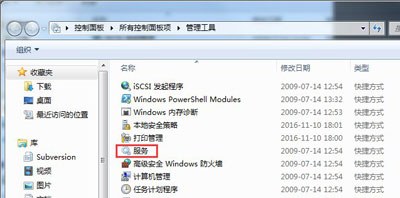
5、接下来的步骤就参照上面的方法一解决。
方法三:
1、在桌面右键点击“我的电脑”,弹出下拉菜单,选择“管理”,如图:
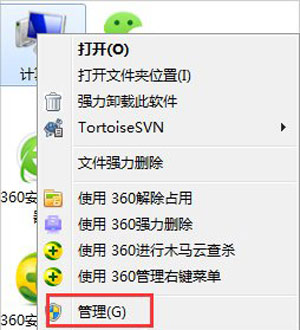
2、打开计算机管理界面后,选择“服务和应用程序”,如图:
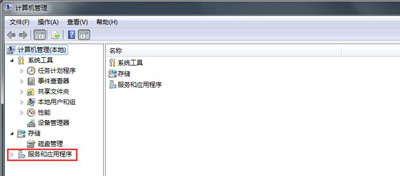
3、双击打开“服务”,如图:
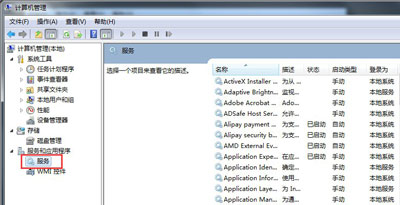
4、剩下的步骤参照方法一就搞定了。
防火墙常见问题解答:
更多精彩内容,请关注U大侠官网或者关注U大侠官方微信公众号(搜索“U大侠”,或者扫描下方二维码即可)。

U大侠微信公众号
有问题的小伙伴们也可以加入U大侠官方Q群(129073998),U大侠以及众多电脑大神将为大家一一解答。
分享:






